Вы переходите на Mac с Windows? Если это так, это означает, что вам придется перенести данные с вашего ПК с Windows на Mac. Однако это совсем не утомительное задание, и его можно выполнить за несколько минут. Хотя существует несколько способов передачи данных через жесткий диск или компакт-диск, процесс записи DVD, мы упомянем здесь самые лучшие способы переноса файлов Windows на Mac. Все эти опции устраняют необходимость иметь какой-либо жесткий диск или CD, DVD, а некоторые настройки необходимы, и вы можете пойти дальше.
Итак, продолжайте читать, чтобы узнать, как переместить файлы Windows на Mac.
Как переместить файлы Windows на Mac: с помощью помощника по миграции Windows
Migration Assistant — это виртуальный помощник, который с легкостью управляет процессом обмена файлами. Хотя Mac поставляется с этим Помощником по миграции, вам необходимо загрузить Помощник по миграции Windows на свой ПК. Это доступно на веб-сайте Apple. После загрузки установите его на свой ПК с Windows. Теперь следуйте пошаговой инструкции, описанной здесь.
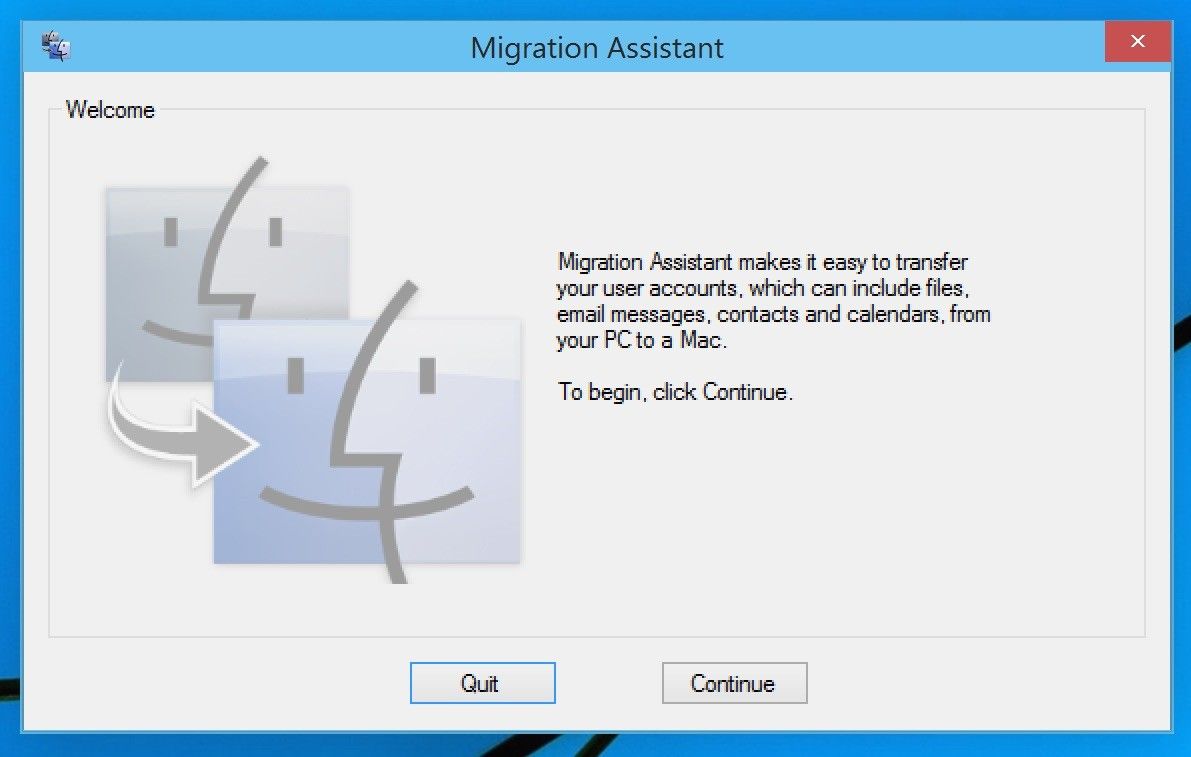
- Во-первых, убедитесь, что компьютер Mac и Windows подключены к одному и тому же Wi-Fi. Для еще лучшего результата используйте кабель CAT6 Ethernet для подключения компьютеров Mac и Windows.
- Затем закройте все антивирусы или брандмауэры, которые работают на ПК, чтобы сделать работу более гладкой.
- На ПК с Windows запустите Помощник по миграции Windows и нажмите «Продолжить» для поиска Mac.
- Ищите Ассистент миграции сейчас на Mac, который вы найдете в папке «Утилиты». Затем дважды щелкните по нему, а затем выберите параметр «С другого Mac, ПК или других дисков» и нажмите «Продолжить».
- Введите пароль администратора, после чего вам нужно снова выбрать опцию «С другого Mac, ПК» и нажать «Продолжить».
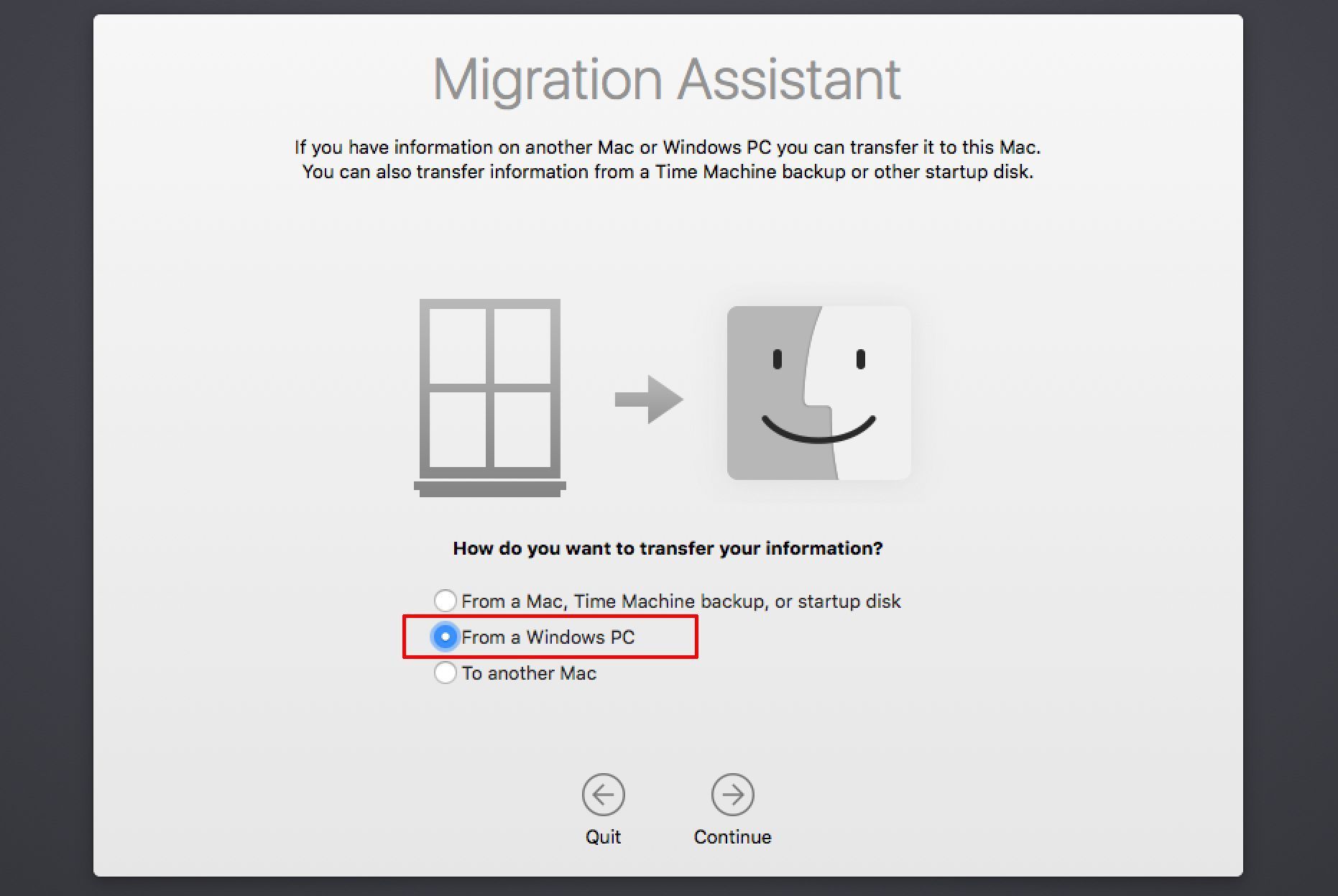
- Закройте все работающие программы на Mac, когда вас об этом попросят.
- На вашем Mac найдите свой компьютер и выберите его. Подождите несколько секунд, чтобы получить пароль. Вы увидите один и тот же пароль на ПК с Windows и Mac. Проверьте его один раз и нажмите «Продолжить» на ПК с Windows, чтобы продолжить.
- Ваш Mac начнет сканирование ПК и выведет список данных. Выберите все те файлы, которые должны быть переданы, и нажмите «Продолжить», чтобы начать процесс передачи. Это может занять несколько минут в зависимости от объема данных. Это оно.
Как переместить файлы Windows на Mac: через общий доступ к файлам
Еще один отличный способ переместить файлы Windows на Mac. Пошаговый процесс объясняется здесь.
- Во-первых, убедитесь, что ПК с Windows и ваш Mac подключены к одной сети Wi-Fi.
- Затем включите общий доступ к файлам на ПК с Windows.
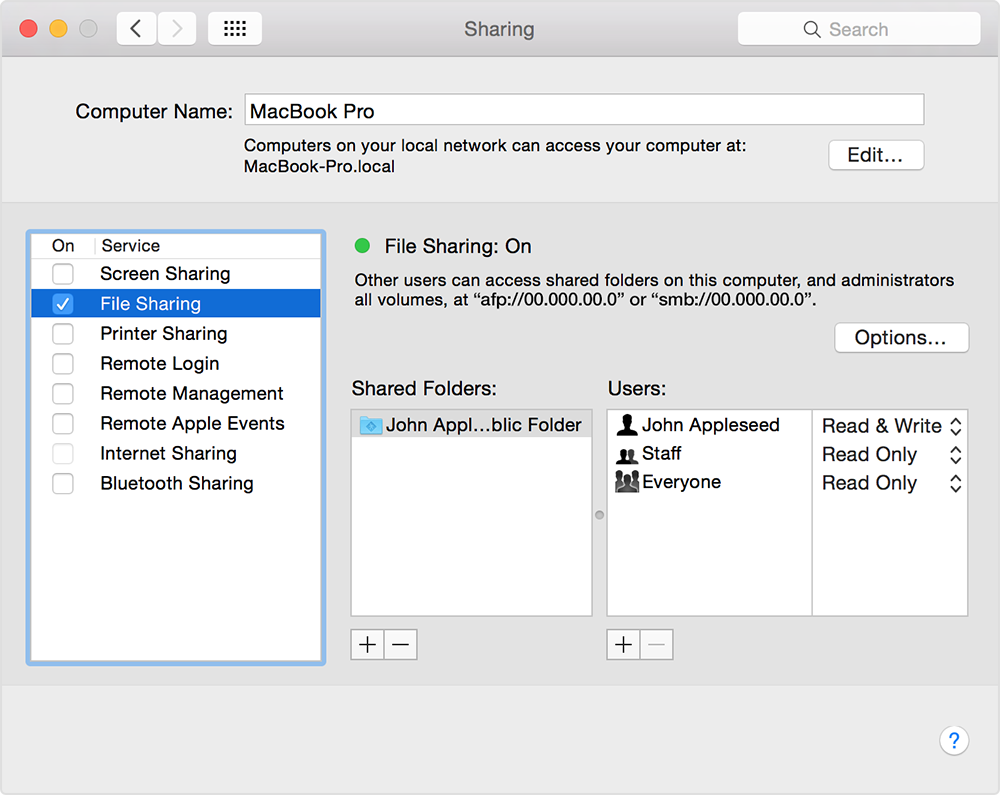
- Следующий шаг — сделать все файлы, которые вы хотите перенести на Mac, доступными для совместного использования. Для этого перетащите все файлы в общую папку на рабочем столе после настройки общего доступа к файлам. Кроме того, вы можете щелкнуть правой кнопкой мыши на папке, к которой необходимо предоставить общий доступ, и затем выбрать свойства. Затем нажмите на вкладку «Обмен» и установите флажок «Поделиться этой папкой в сети».
- Теперь на Mac откройте новое окно в Finder и найдите параметр «общий доступ» на боковой панели. Когда вы получите эту опцию Shared, нажмите All. Затем выберите свой компьютер и снова нажмите «подключиться как». Введите имя пользователя и пароль, которые вы установили для своего ПК, и нажмите «Подключиться».
- Теперь все эти папки, которыми вы поделились на ПК, появятся в Finder на вашем Mac, посмотрите, что вам нужно, и перетащите их в нужное место на вашем Mac. Это оно.
Как переместить файлы Windows на Mac: через один-один сервис Apple
Если вы обладаете немного меньшими техническими знаниями и не хотите самостоятельно обрабатывать процесс передачи, тогда эта услуга «один к одному» может быть лучшим вариантом для вас. Это всего лишь услуга, доступная в Apple по цене 99 долларов. Когда вы покупаете свой новый Mac, воспользуйтесь этой услугой, и они позаботятся о вашей передаче данных. Однако в этот пакет включена не только передача данных, но и гораздо больше помощи. Так что, получите эту услугу One to One и сделайте вещи намного проще.
Это способы перемещения файлов Windows на Mac. Воспользуйтесь удобным для вас процессом, и данные будут переданы без проблем.
Оцените статью!

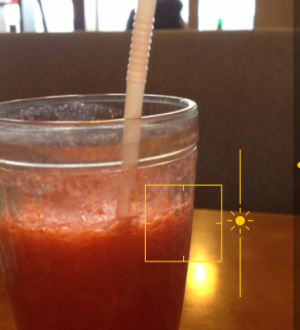

Отправляя сообщение, Вы разрешаете сбор и обработку персональных данных. Политика конфиденциальности.